Microsoft Xbox One, безусловно, является одной из самых популярных игровых консолей с поддержкой невероятно большого количества игр. Однако это часто приводит к ошибкам, которые могут раздражать пользователей. Одна из проблем, на которую чаще всего жалуются, это система обновлений, где консоль должна быть постоянно подключена к Интернету.
Даже когда вы вставляете автономный диск для игры, консоль будет искать обновления через Интернет. Многие пользователи жаловались на Xbox One обновляет медленный, и некоторые загрузки занимают много времени, чтобы закончить. Здесь я расскажу о некоторых способах устранения неполадок. Xbox One обновляется медленно.
[Решено] Загрузка игр для Xbox One Slow
Если вы видите, что загрузка Xbox One выполняется очень медленно и занимает много времени, вот несколько простых решений, которые можно использовать для устранения этой ошибки.
Решение 1. Проверьте свои интернет-скорости
Чтобы исключить возможность неисправного подключения к Интернету, проверьте подключение, а также скорость загрузки и выгрузки вашего подключения. Вы можете сделать это прямо из приложения Xbox Live.
- Открой Xbox Live приложение на вашей консоли.
- Прокрутите вправо на Дом экран для выбора Установка …
- Под Очередь раздел Мои игры и приложения, проверьте скорость загрузки, показанную под игрой.
Если вы видите медленную скорость загрузки, ваша игра может занять много времени для завершения загрузки. Если вы знаете ограничение пропускной способности текущего плана, который вы используете, вы можете связаться с поставщиком услуг, чтобы узнать, почему вы получаете медленную скорость загрузки.
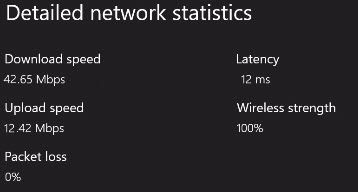
Решение 2: закрыть фоновые игры
Консоли в целом являются эффективными системами, но в настоящее время они становятся все более похожими на ПК. Фоновые приложения и игры душат скорость загрузки, чтобы оптимизировать игровой процесс. Чаще всего скорость загрузки ограничена, когда игра работает в фоновом режиме.
- Перейдите к Дом
- Перейти к недавно запущенной игре.
- Когда игра выделена, нажмите Меню кнопка.
- Выбрать Уволиться.
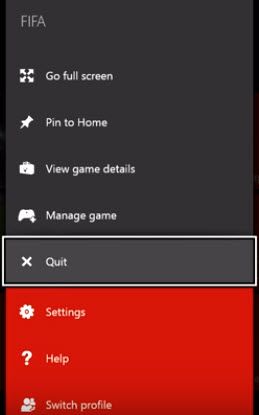
После выхода из игры вернитесь в раздел «Установка…» и проверьте скорость загрузки. Дроссель должен быть закончен, и вы должны получить хорошую скорость загрузки. Чтобы предотвратить дальнейшее ограничение скорости, не запускайте больше игр.
Решение 3. Отмените установку и переустановите
Иногда неправильно сохраненные данные кэша могут препятствовать завершению загрузок на ваших консолях. Если это вызывает Xbox One обновляется медленно ошибка, вам нужно отменить загрузку, а затем переустановить игру.
- Перейти к Дом Экран вашей консоли.
- открыто Мои игры Программы.
- Выбрать Очередь из меню и выберите игру или приложение, которое медленно загружается на вашем Xbox.
- нажмите Меню Кнопка на вашем контроллере.
- Выбрать Отмена из раскрытого контекстного меню.
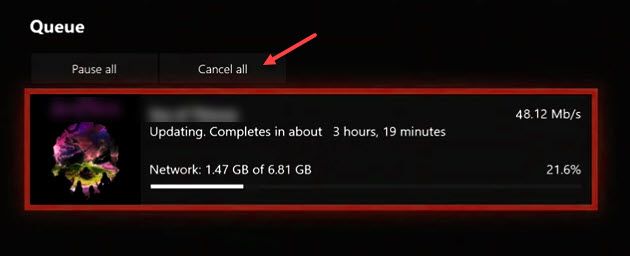
- Далее переустановите игру. Вы можете сделать это либо из Microsoft Store, либо заново вставив диск с игрой в консоль.
После перезапуска загрузки проверьте, улучшается ли скорость загрузки.
Решение 4: Проверьте сетевое соединение
Вы можете проверить скорость сети из консоли Xbox, используя параметр сетевых настроек. Просто следуйте этим шагам:
- Перейти к Дом Экран вашей консоли.
- открыто Мои игры Программы.
- Выбрать Очередь в меню и выделите игру или приложение, которое вы пытаетесь загрузить.
- нажмите Меню Кнопка на вашем контроллере.
- Выбрать Приостановить установку из раскрытого контекстного меню.
- Затем закройте все игры, в которые вы играете, на консоли.
- Теперь нажмите Xbox кнопка открыть руководство.
- Перейдите по следующему пути:
система > настройки > Общая > сеть настройки - Здесь найдите и выберите Проверить сетевое соединение.
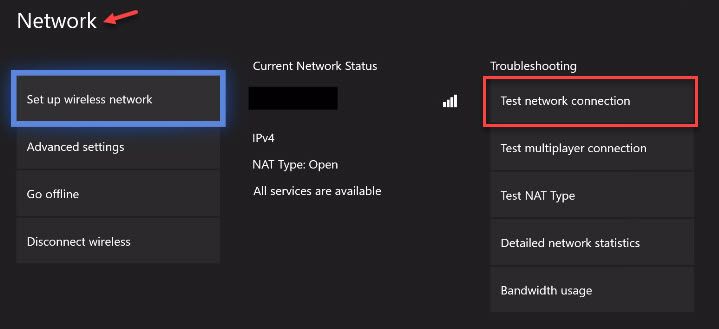
Здесь ваша консоль запустит тест соединения и покажет текущую скорость загрузки. Если вы не найдете это в соответствии с вашим планом подписки, вам необходимо устранить неполадки с интернет-соединением или обратиться к поставщику услуг за дополнительной помощью.
Решение 5. Перезагрузите консоль
Если ни один из приведенных выше шагов не помог вам в Xbox One обновление Скорость медленная ошибка, вам нужно перезагрузить консоль, чтобы обновить систему.
- На вашем контроллере Xbox One нажмите и удерживайте Xbox кнопка, чтобы открыть Центр силы.
- Выбрать Начать сначала Приставка из контекстного меню.
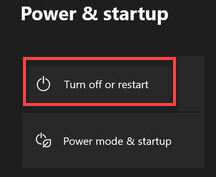
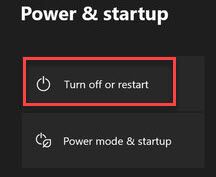
- Подтвердите, выбрав Начать сначала.
Это автоматически приостановит все существующие загрузки, которые должны возобновиться автоматически после перезапуска консоли. Когда вы перезапустите консоль, все приложения и игры будут закрыты, и вам необходимо возобновить загрузку, если они не запускаются автоматически.
- На Дом экран, откройте Мои игры Программы.
- Выбрать Очередь в меню и выделите игру или приложение, которое вы пытаетесь загрузить.
Он должен показать свой статус как Установка или загрузка. - Если статус показывает Queued или Приостановлено, выделить игру.
- нажмите Меню Кнопка на вашем контроллере.
- Выбрать Возобновить установку из контекстного меню.
После возобновления загрузки проверьте скорость загрузки вашей игры. Медленная загрузка игр для Xbox One Теперь ошибка должна быть устранена.
Завершение
Хотя многие пользователи сообщили Xbox One обновляет и загрузка идет медленно, теперь вы знаете, как решить эту проблему, используя решения, представленные выше. Прокомментируйте ниже, если вы нашли это полезным, и скажите нам, в какой игре вы столкнулись с этой проблемой.


